Cách cài nhạc chuông cho iPhone bằng Zing MP3 mới nhất

Cách cài nhạc chuông cho iPhone bằng Zing MP3 mới nhất như trên Android đang được nhiều người quan tâm. Vậy cách cài nhạc chuông cho iPhone bằng Zing MP3 2023 nhanh nhất được thực hiện như thế nào. Trong bài viết này, Sforum sẽ hướng dẫn đến bạn tất tần tật những thông tin mà bạn đang muốn biết.
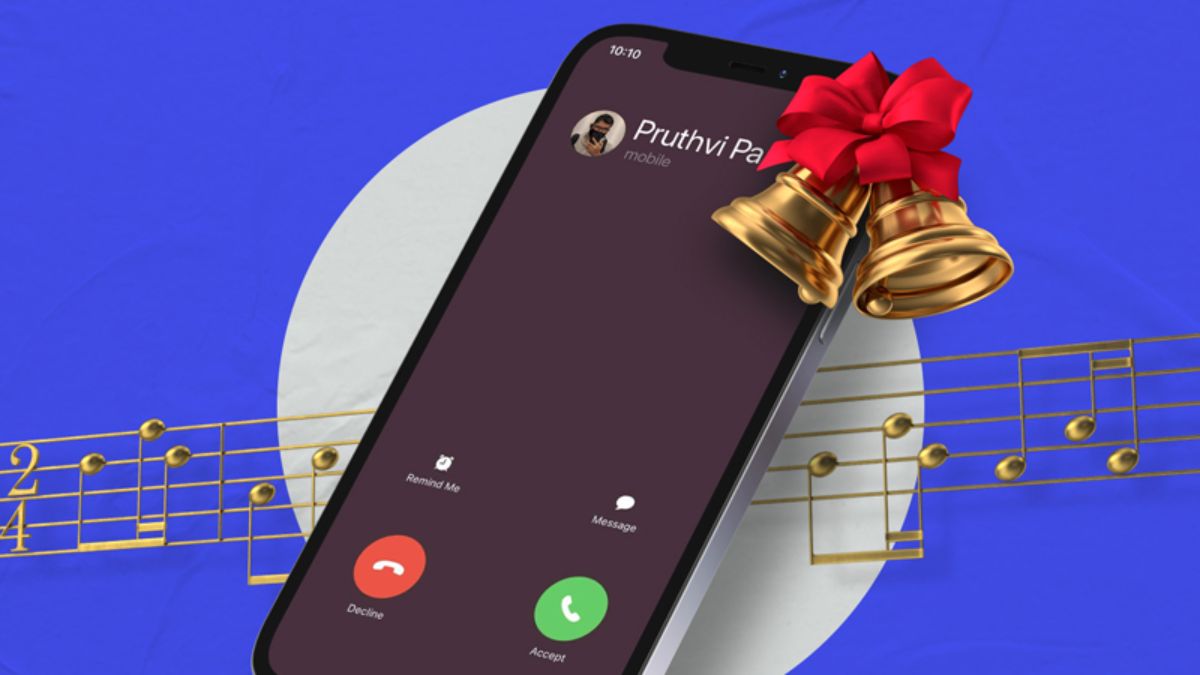
Cài nhạc chuông cho iPhone bằng Zing MP3 được không?
Với các dòng điện thoại iPhone hiện nay, hãng sẽ cung cấp một kho ứng dụng riêng. Kho ứng dụng này sẽ bao gồm những hình ảnh và âm thanh có tính độc quyền. Vì thế, cách cài nhạc chuông cho iPhone hoàn toàn có thể.
Lúc này bạn sẽ cần đến sự hỗ trợ của một số công cụ trung gian để cài nhạc chuông. Nhìn chung các bước thực tương đối đơn giản và không gây mất quá nhiều thời gian cho bạn. Nó giúp bạn có thể sử dụng được nhạc chuông trên iPhone với bài hát yêu thích nhất. Bạn có thể cài nhạc chuông cho iPhone thông qua các cách như sau:
- Cài nhạc chuông iPhone bằng Zing MP3 với iTunes.
- Cài nhạc chuông cho iPhone bằng Zing MP3 qua app Garageband hoặc là Document.
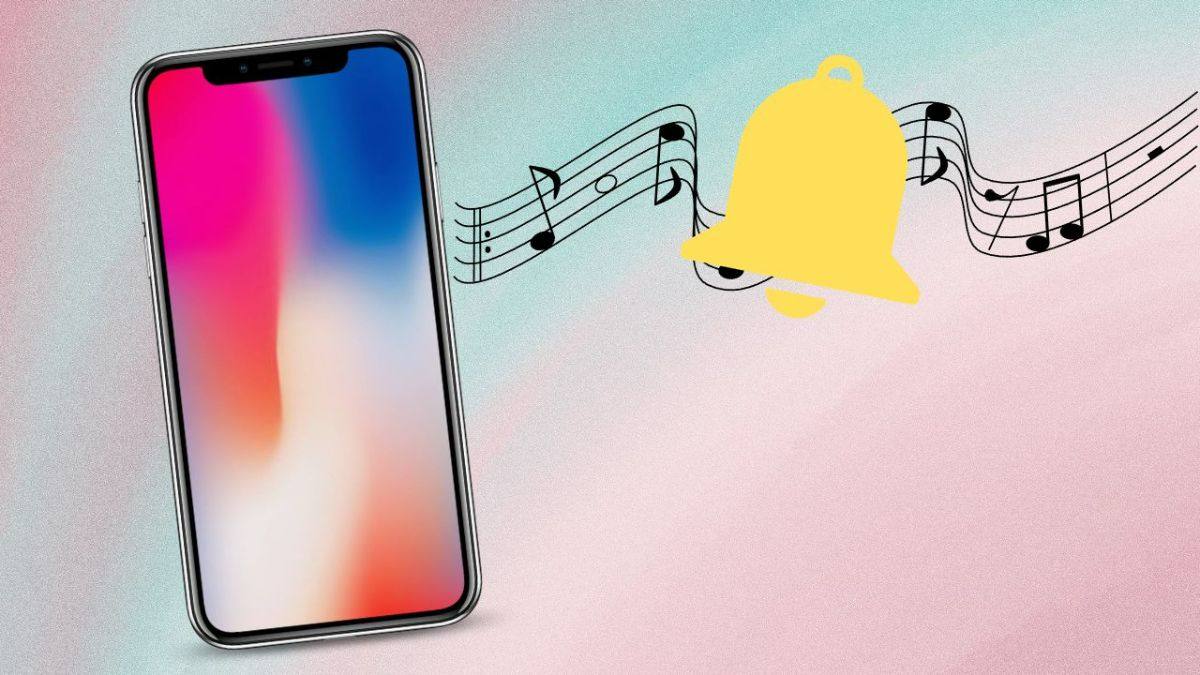
Cách cài nhạc chuông iPhone bằng Zing MP3 với thư viện có sẵn
Nếu bạn đang muốn dùng lời bài hát yêu thích từ Zing MP3 để làm nhạc chuông. Vậy thì hãy làm theo các hướng dẫn chi tiết bên dưới đây của Sforum. Chắc chắn sẽ giúp bạn thực hiện nhanh chóng cách cài nhạc chuông cho iPhone bằng Zing MP3 với lời bài hát.
Bước 1: Trên điện thoại iPhone, bạn hãy mở ứng dụng Đồng hồ lên. Tiếp đến, bạn hãy nhấn chọn vào mục Báo thức rồi chọn tiếp vào dấu “+” trên màn hình.
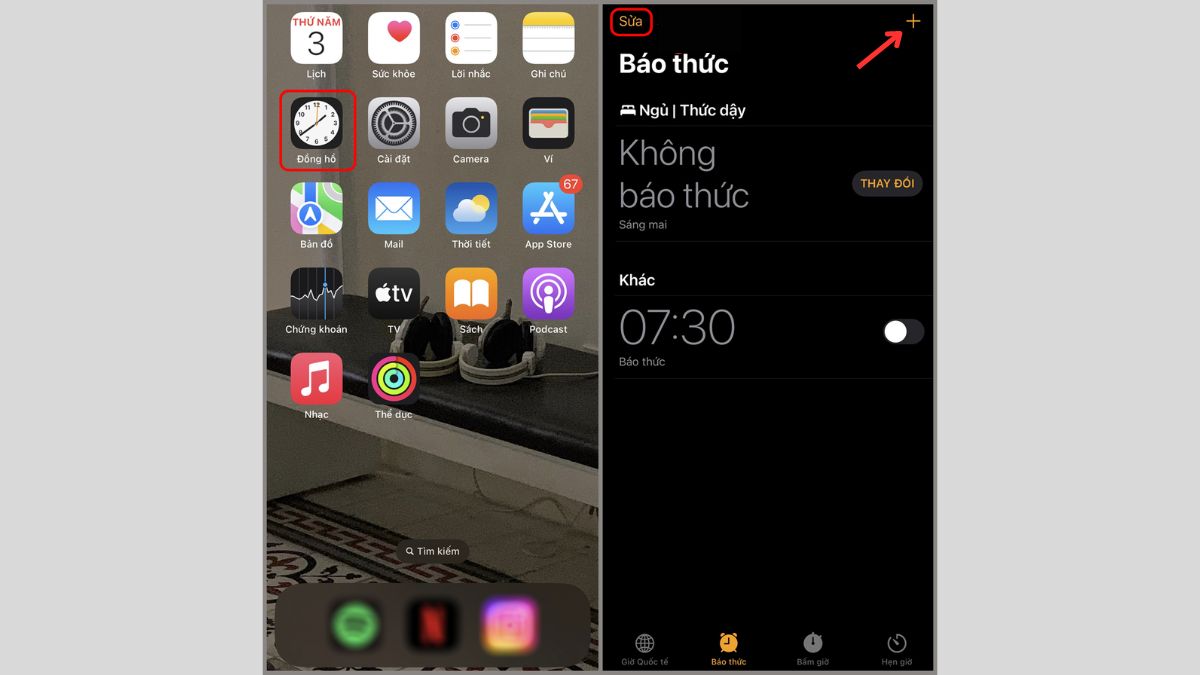
Bước 2: Bạn hãy điều chỉnh, thiết lập thời gian báo thức của bạn rồi nhấn chọn tiếp vào Âm báo.
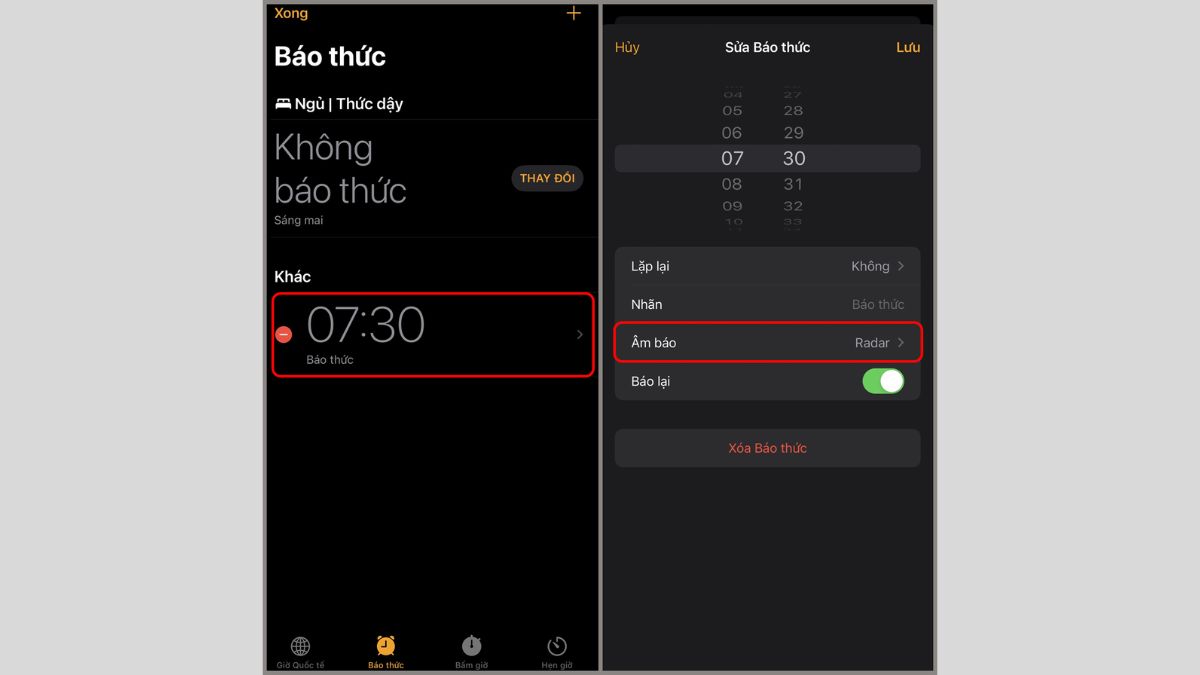
Bước 3: Tiếp theo, bạn hãy nhấn vào Chọn một bài hát để có thể chọn lại bài hát yêu thích. Thư viện nhạc chuông của bạn sẽ hiển thị một danh sách các bài hát yêu thích. Để lựa chọn bài hát đó làm nhạc chuông, bạn hãy nhấn vào dấu + ngay bên cạnh bài hát.

Bước 4: Sau đó, bạn hãy chọn vào mục Quay lại rồi chọn Lưu. Vậy là bạn đã hoàn tất quá trình cài đặt nhạc chuông cho iPhone bằng lời bài hát. So với những âm thanh đơn điệu thì nhạc chuông với lời bài hát sẽ tạo được ấn tượng hơn khi vang lên.
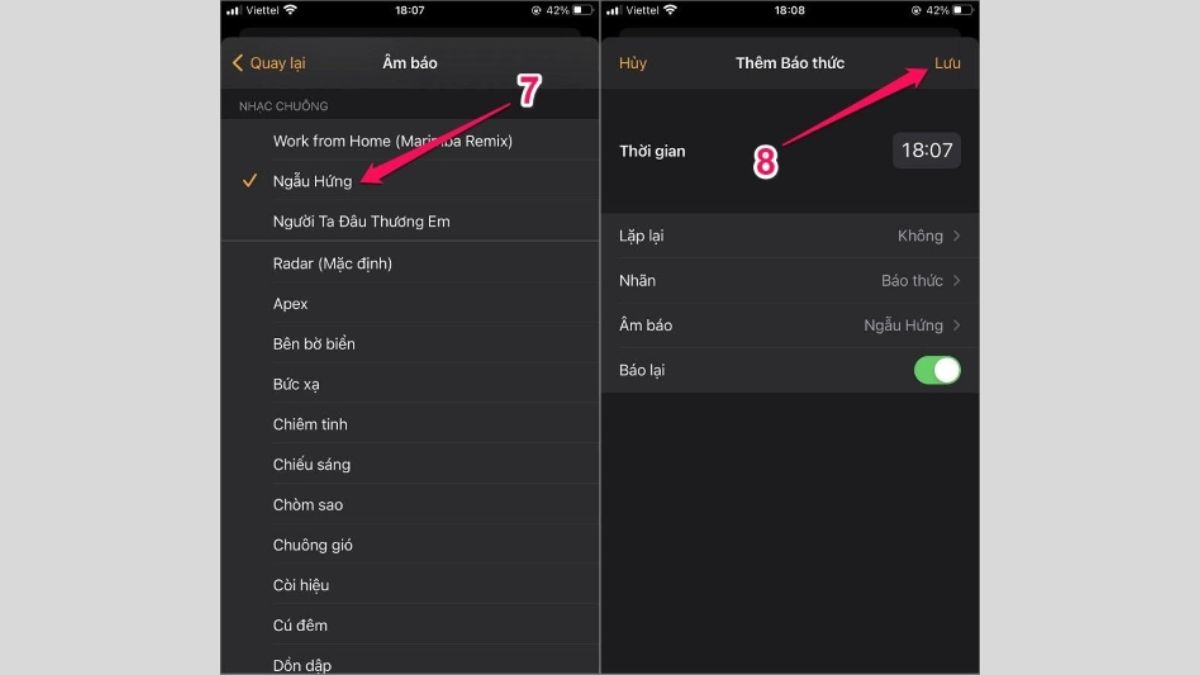
Càch cài nhạc chuông bằng Zing MP3 qua ứng dụng khác
Dưới đây là các cách cài nhạc chuông cho iPhone bằng Zing MP3 mới nhất mà bạn nên biết. Theo dõi và thực hiện theo để có thể cài được nhạc chuông thành công cho chiếc iPhone của mình bạn nhé.
Sử dụng Document
Cách cài nhạc chuông cho iPhone bằng Zing MP3 qua Document được thực hiện khá đơn giản. Theo dõi ngay các bước hướng dẫn chi tiết bên dưới dưới đây bạn nhé.
Bước 1: Trước tiên, bạn cần tải ứng dụng Document về máy. Tiếp theo, bạn hãy mở Document lên rồi chọn phần trình duyệt tại góc phía dưới bên phải. Thực hiện dán đường link đã sao chép rồi lựa chọn bài hát bạn yêu thích để tải về.
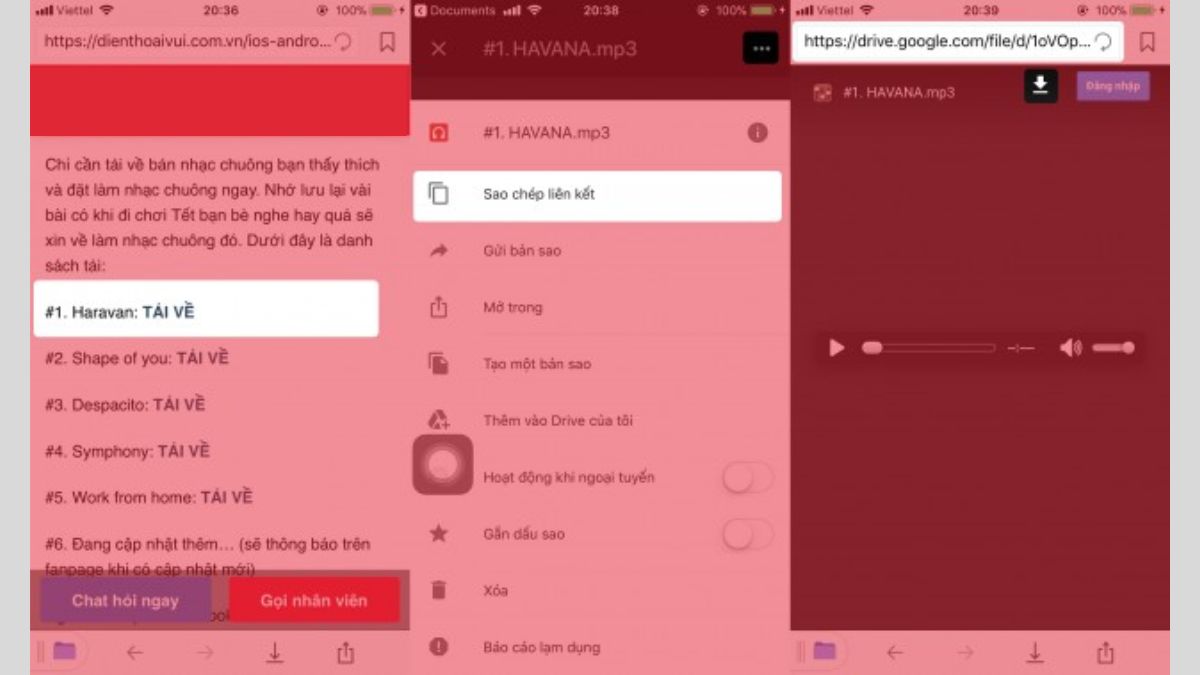
Bước 2: Sau khi đã tải về bài hát mà mình muốn cài làm nhạc chuông. Kế tiếp bạn hãy nhấn vào nút 3 chấm để thực hiện việc sao chép liên kết.
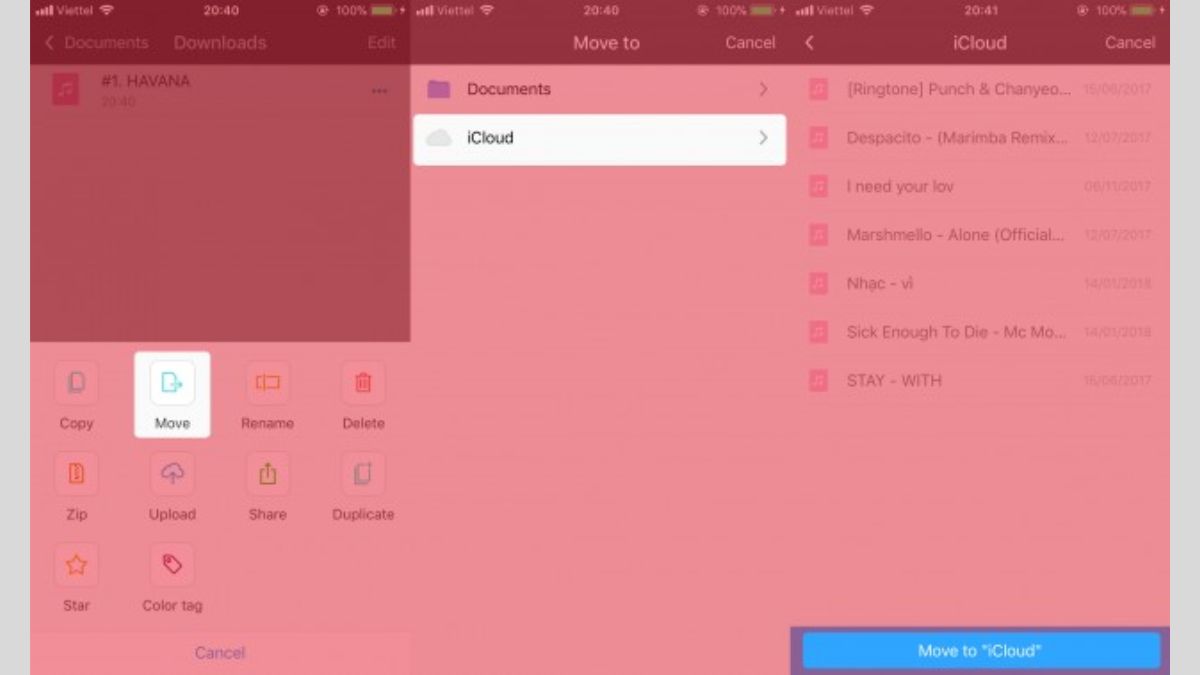
Bước 3: Bạn tiếp tục dán lại liên kết vào khung tìm kiếm trên Document. Sau đó, bạn hãy nhấn vào nút tải về thư mục Download của ứng dụng Documents. Tại bước này, bạn có thể tải về trực tiếp iCloud luôn mà không cần thực hiện bước ở trên.
Bước 4: Khi file nhạc đã được tải về thành công, nó sẽ được lưu bên trong thư mục Download trên ứng dụng Documents.
Bước 5: Tiếp theo, bạn cần dời file nhạc qua bên Cloud để bạn có thể sử dụng tiếp ở trên ứng dụng GaragaBand.
Đối với cách này, trình duyệt trên Documents sẽ tương tự như việc bạn dùng Safari. Bạn dùng nó để tìm kiếm những bài hát mình yêu thích để cài làm nhạc chuông iPhone. Sau đó chỉ cần tải và lưu trong bộ nhớ để sử dụng. Khi muốn cài đặt được nhạc chuông thành công trên iPhone, thì bạn cần dùng thêm ứng dụng GarageBand.
Qua iTunes
Để thực hiện cách cài nhạc chuông cho iPhone bằng Zing MP3 thông qua iTunes, bạn cần chuẩn bị:
- Một chiếc máy tính/laptop đã được cài đặt iTunes.
- Dây sạc để truyền dữ liệu qua điện thoại.
Bước 1: Đầu tiên, bạn hãy sử dụng dây cáp để kết nối chiếc iPhone với máy tính/laptop. Tiếp theo, bạn hãy khởi động ứng dụng iTunes trên máy tính lên. Nhấn chọn biểu tượng hình nốt nhạc và Thư viện.
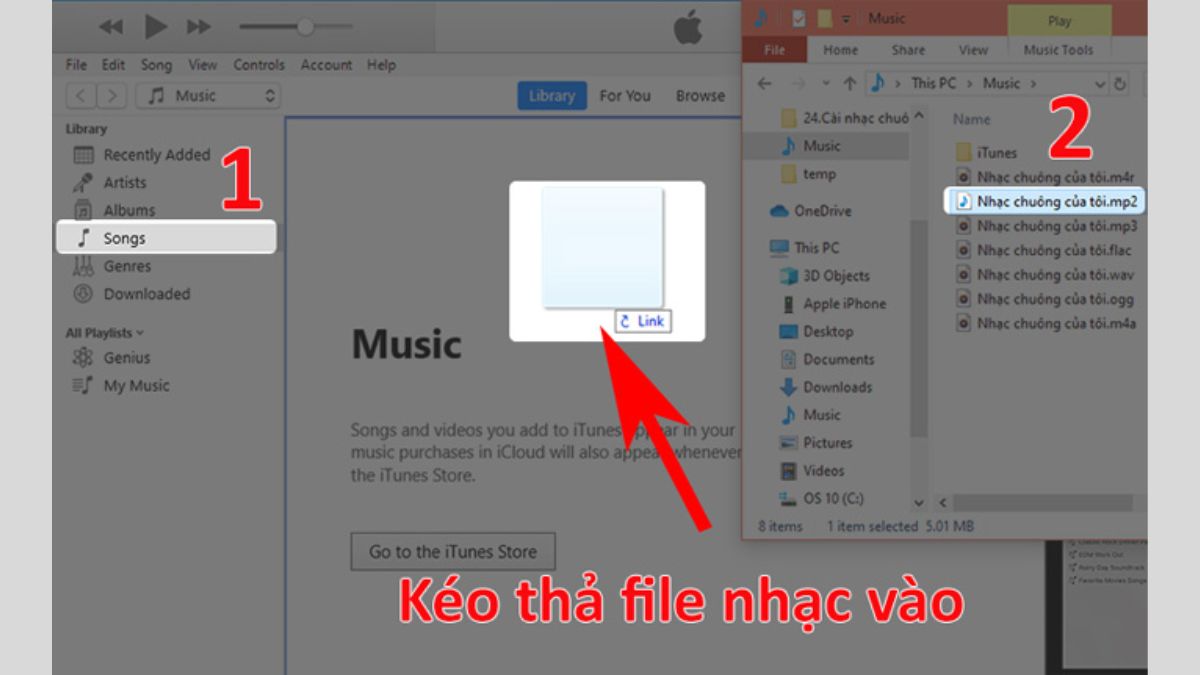
Bước 2: Bạn chọn bài hát yêu thích muốn dùng để cài làm nhạc chuông. Sau đó, nhấn vào mục Lấy thông tin trên màn hình. Tiếp theo, bạn nhấn vào Tùy chọn rồi chọn đoạn nhạc đã được phát trong 30s và nhấn vào OK.
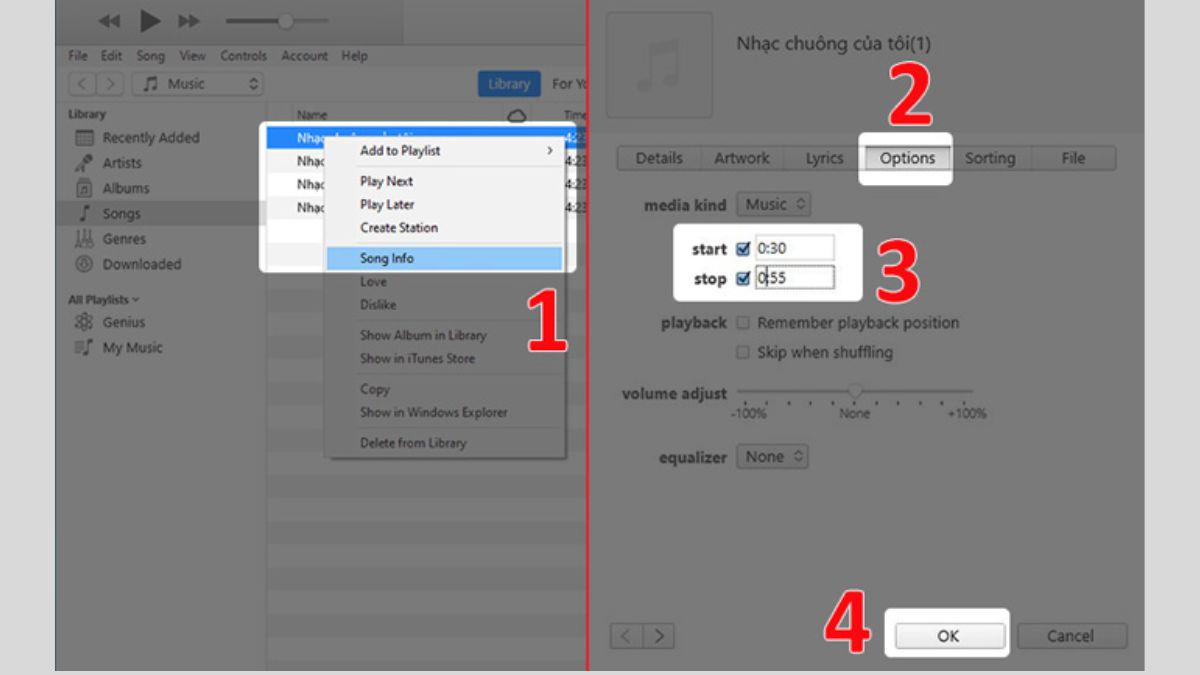
Bước 3: Kế tiếp, bạn hãy nhấn chọn vào mục Tệp, nhấn vào Chuyển đổi và tạo ra một phiên bản AAC khác. Nhạc chuông trong 30s bạn vừa chọn sẽ được tạo ra. Lúc này, bạn hãy nhấn vào mục Hiển thị trong Windows Explorer.
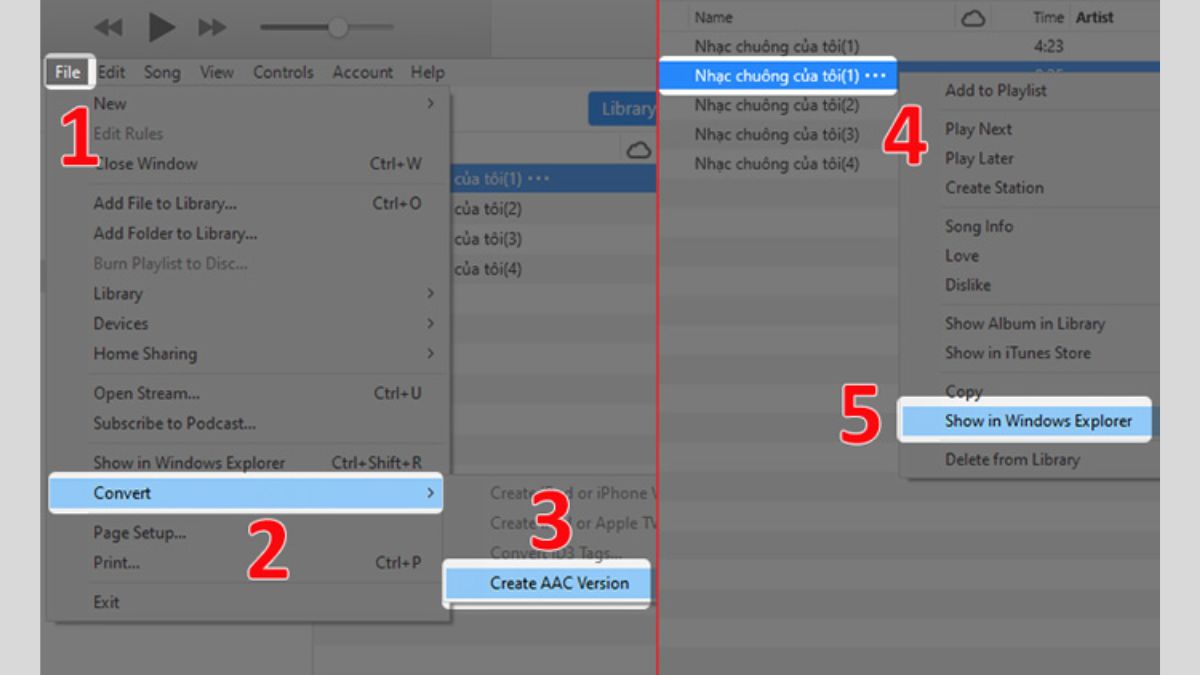
Bước 4: Bạn hãy thực hiện đổi tên bài hát vừa chọn từ M4A thành M4R. Tiếp theo, bạn hãy sao chép nó vào thư mục Desktop trên máy tính của bạn. Sau đó, hãy nhấn chọn vào nút Nhạc. Một biểu tượng Nhạc sẽ được hiển thị, bạn hãy nhấn vào chuông để chọn được nhạc đuôi M4R. Sau đó bạn hãy kéo thả nhạc vào trong phần Âm báo.
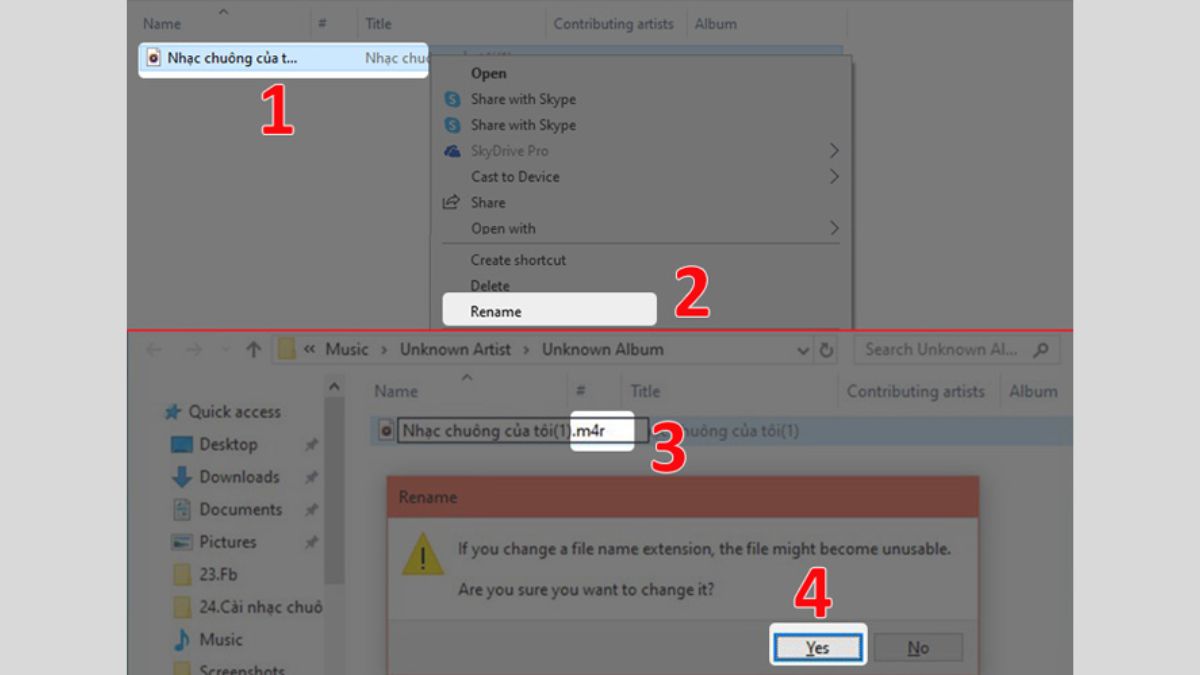
Bước 5: Bạn hãy nhấn chọn vào mục Âm báo có trong phần Cài đặt. Tiếp theo, bạn hãy thực hiện đồng bộ hóa toàn bộ phần này. Cuối cùng, bạn hãy chọn nhạc chuông và áp dụng để quá trình cài nhạc chuông mới cho iPhone được hoàn tất.
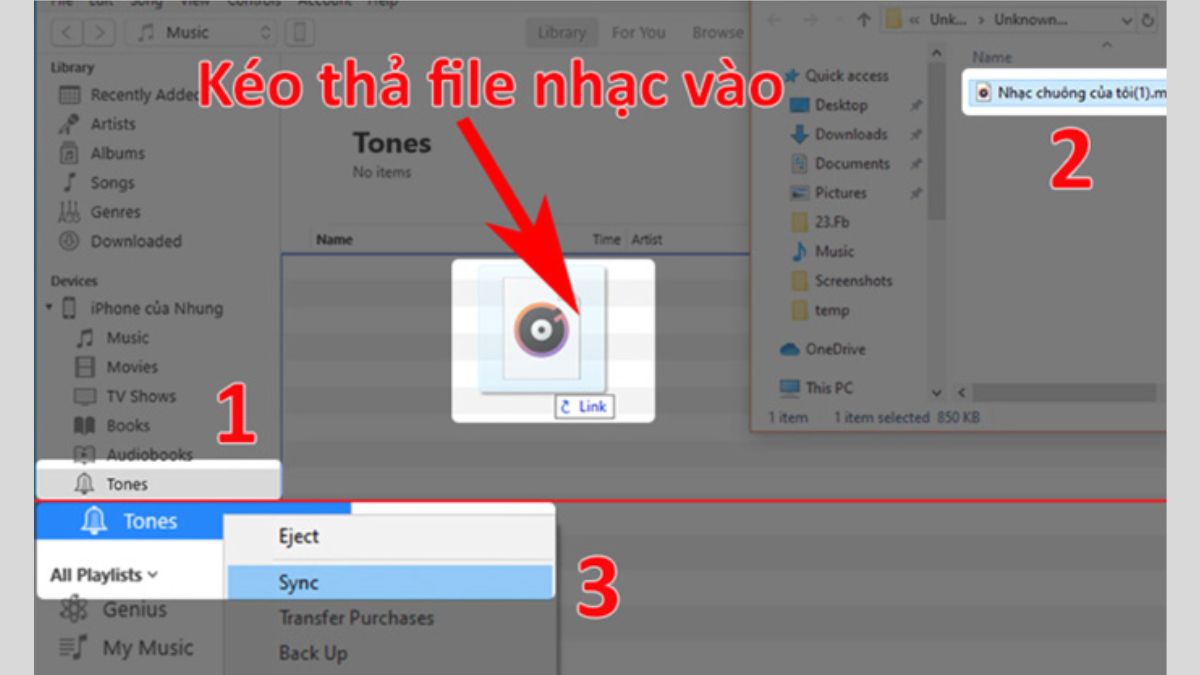
Hướng dẫn thay đổi nhạc chuông iPhone đơn giản
Việc thay đổi nhạc chuông cho iPhone thông qua phần mềm iTunes được thực hiện khá đơn giản. Bất kỳ người dùng nào cũng có thể thực hiện được thông qua các thao tác như bên dưới đây.
Bước 1: Trên điện thoại iPhone của bạn, hãy truy cập vào ứng dụng iTunes được cài đặt phiên bản mới nhất.

Bước 2: Tìm kiếm và lựa chọn bài hát đúng với sở thích của bạn. Tiếp theo, bạn thực hiện thanh toán chi phí mua bài hát này thông qua ví Momo. Hoặc bạn cũng có thể thanh toán bằng các loại thẻ tín dụng.
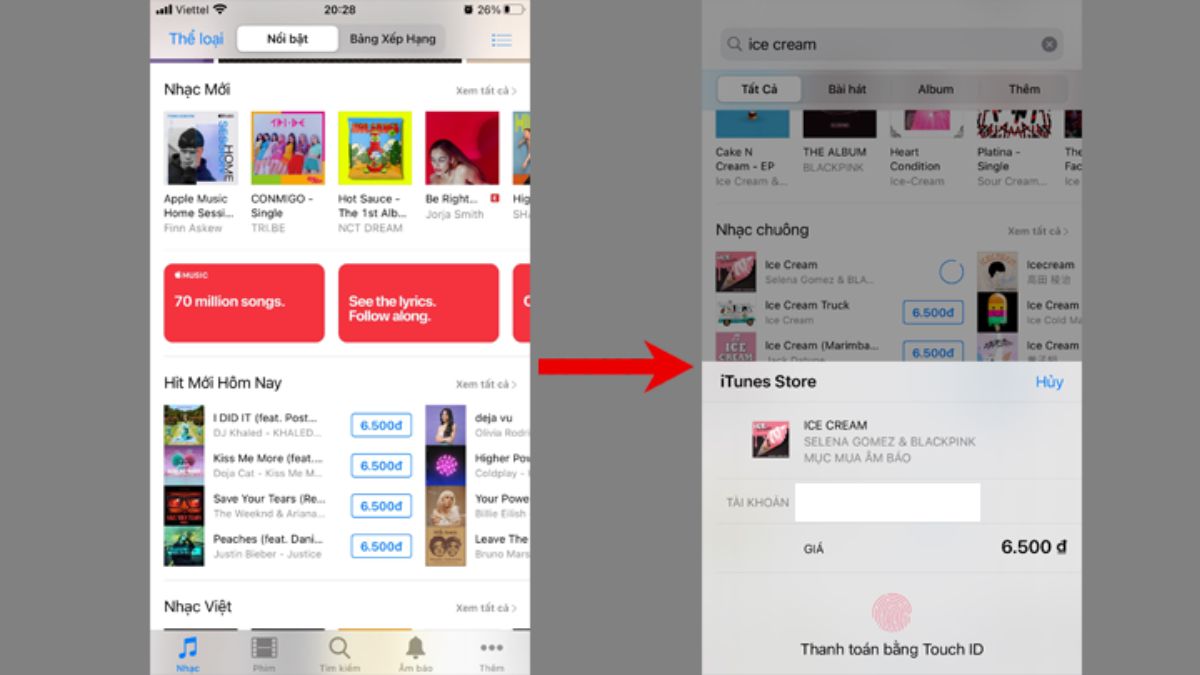
Bước 3: Tiếp theo, bạn hãy mở ứng dụng Cài đặt trên điện thoại lên và nhấn chọn vào mục Âm thanh.

Bước 4: Bạn hãy nhấn chọn vào phần Nhạc Chuông. Cuối cùng là chọn bài hát vừa tải về để thay đổi nhạc chuông.
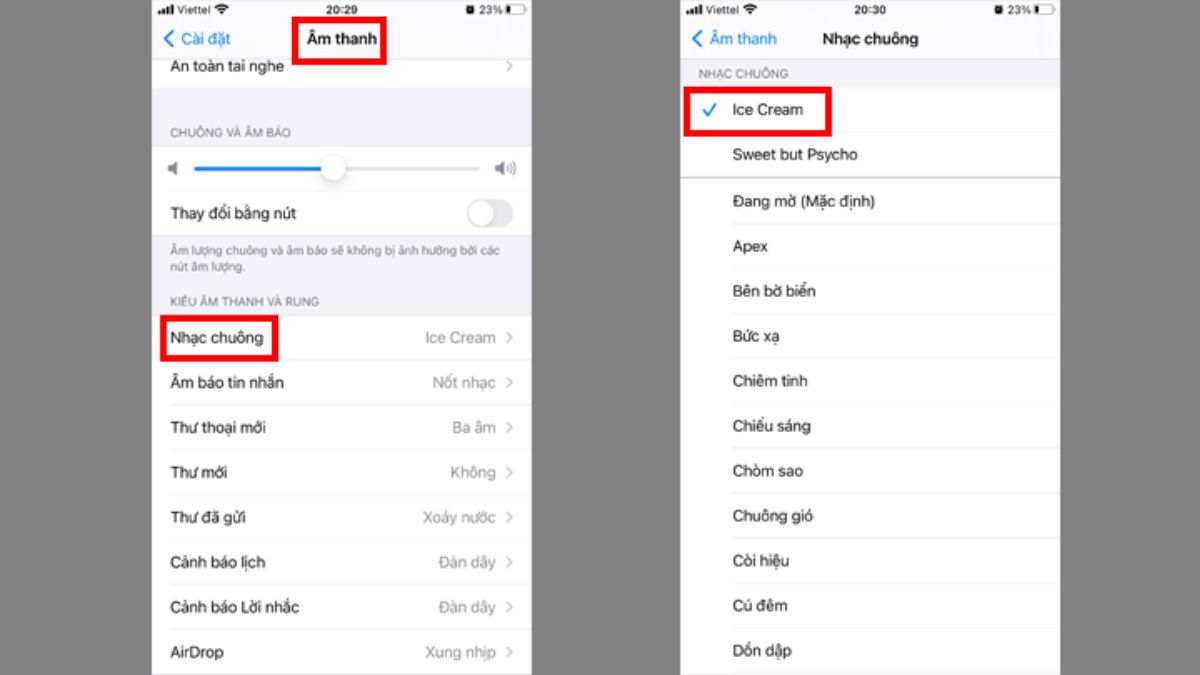
Qua bài viết trên, Sforum đã gửi đến bạn cách cài nhạc chuông cho iPhone bằng Zing MP3 mới nhất. Chúc bạn thực hiện thành công, giúp bạn tận hưởng được âm thanh mà mình yêu thích khi chuông báo vang lên. Nếu còn điều gì muốn biết về việc cài nhạc chuông cho iPhone bằng Zing MP3. Bạn hãy để lại bình luận bên dưới bài viết này để Sforum giải đáp đến bạn nhanh chóng nhất.








Bình luận (0)